Namesto tega posodobitev prenesite ročno
- Včasih posodobitve sistema Windows ne uspejo zaradi prekinjene povezave ali zgolj poškodovane posodobitve.
- Vgrajeno orodje za odpravljanje težav s posodobitvijo sistema Windows bi moralo odpraviti vse povezane težave, če pa ne, se lahko obrnete na orodja za popravilo posodobitev sistema Windows.

XNAMESTITE TAKO, DA KLIKNETE NA PRENOS DATOTEKE
Napake pri posodabljanju sistema Windows so lahko moteče! S Fortectom se boste po posodobitvi znebili napak, ki jih povzročijo manjkajoče ali poškodovane datoteke. Pripomoček vzdržuje repozitorij izvirnih različic sistemskih datotek Windows in uporablja obratni algoritem za zamenjavo poškodovanih za dobre.
- Prenesite Fortec in ga namestite na vašem računalniku.
- Zaženite postopek skeniranja orodja za iskanje poškodovanih datotek, ki so vir težav.
- Desni klik na Začetek popravila za reševanje težav z varnostjo in zmogljivostjo vašega računalnika.
- Fortect je prenesel 0 bralcev ta mesec.
Posodobitve sistema Windows so pomembne, če želite, da vaš računalnik deluje optimalno. Na žalost se nekateri uporabniki med zagonom posodobitve srečujejo z napako 0x80071160. Glede na poročila se posodobitev začne normalno, ko pa doseže 100, zastane in nato ne uspe.
Napake pri posodobitvi sistema Windows niso novi; običajno bi moralo vgrajeno orodje za odpravljanje težav odpraviti takšne težave. Vendar to ni edini način za odpravljanje takšnih napak in v tem članku smo podrobneje osvetlili druge tehnike odpravljanja težav.
Zakaj dobivam napako 0x80071160?
0x80071160 je pogosta koda napake v sistemu Windows, ko poskušate posodobiti svoj računalnik. Nekateri možni vzroki vključujejo:
- Nepopolna namestitev – Mogoče je, da prejšnja posodobitev ni bila dokončana, zaradi česar se nekatere datoteke niso pravilno namestile, kar je povzročilo to napako.
- Poškodovana posodobitev – Če obstaja a težava s posodobitvenimi datotekami posodobitev ne bo uspela, ne glede na to, kolikokrat jo poskusite prenesti.
- Prekinjena povezava – Vaš Internetna povezava je morda padla med namestitvijo, zaradi česar se postopek ustavi, preden se popolnoma zaključi.
- Poškodovane sistemske datoteke - Če tvoj sistemske datoteke so bile nekako poškodovane, Windows ne bo mogel prepoznati, katero različico sistema Windows uporabljate v računalniku.
- Premalo prostora na trdem disku – Pogosteje se posodobitve sistema Windows uspešno zaključijo, ko pa gre za namestitev, vaš trdi disk nima dovolj prostora za shranjevanje za prilagoditev posodobitvi.
- Posodobitve strežnika – Včasih Microsoft morda izvaja načrtovana vzdrževalna dela na svojih strežnikih, da lahko delujejo nemoteno in brez kakršnih koli napak.
Kako popravim napako 0x80071160?
Pred odpravljanjem tehničnih težav priporočamo, da opravite naslednje osnovne preglede:
- Preverite omrežno povezavo. Če imate na isti usmerjevalnik kot vaš računalnik priključeno drugo napravo, se prepričajte, da ne uporablja vse vaše pasovne širine.
- Preverite status strežnika in se prepričajte, da ni načrtovanih izpadov ali urnikov vzdrževanja.
- Preverite znane težave s posodobitvijo. Če obstajajo znane težave z njim, bo Microsoft objavil informacije o teh težavah na svojem spletnem mestu za podporo.
- Če imate v računalniku nameščen požarni zid drugega proizvajalca, preverite, ali iz varnostnih razlogov blokira uspešno namestitev posodobitev.
- Zagotovite, da imate dovolj prostora za posodobitve do sprosti nekaj prostora.
1. Zaženite orodje za odpravljanje težav Windows Update
- Udari Windows tipko in kliknite na nastavitve.

- Kliknite na Sistem in izberite Odpravljanje težav.
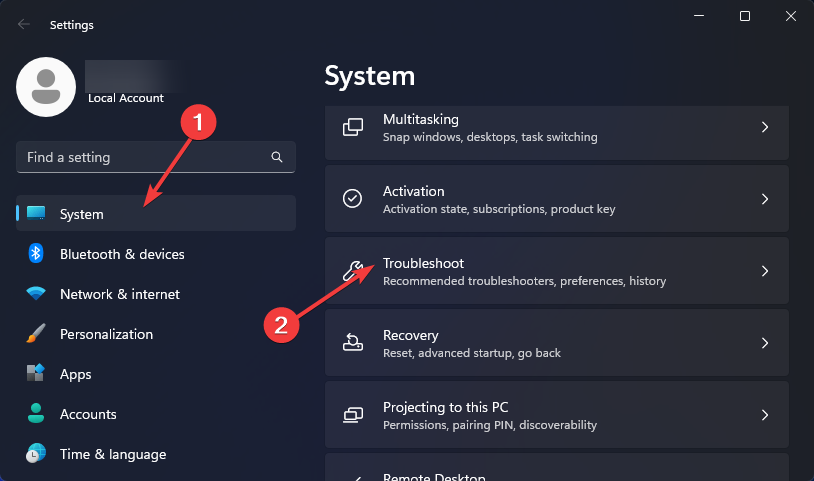
- Pojdite na Druga orodja za odpravljanje težav.
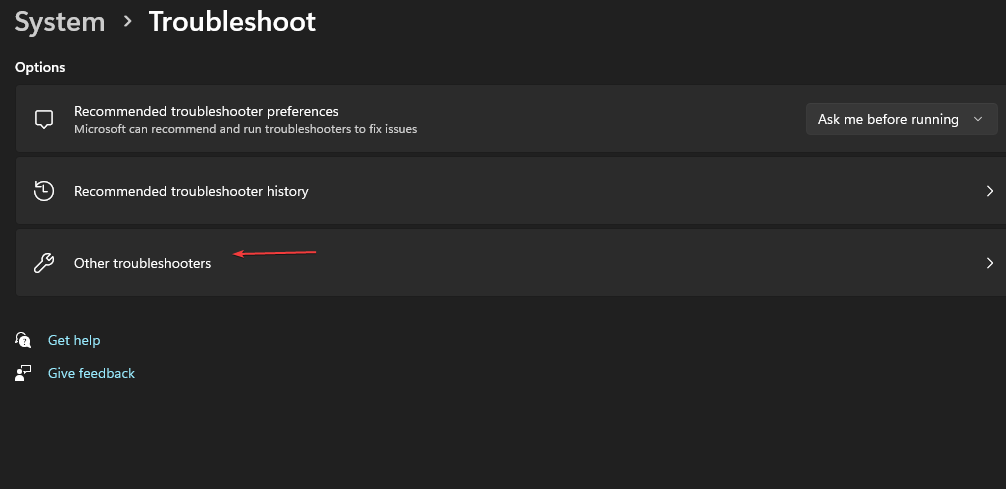
- Kliknite na Teči možnost za Windows Update orodje za odpravljanje težav.
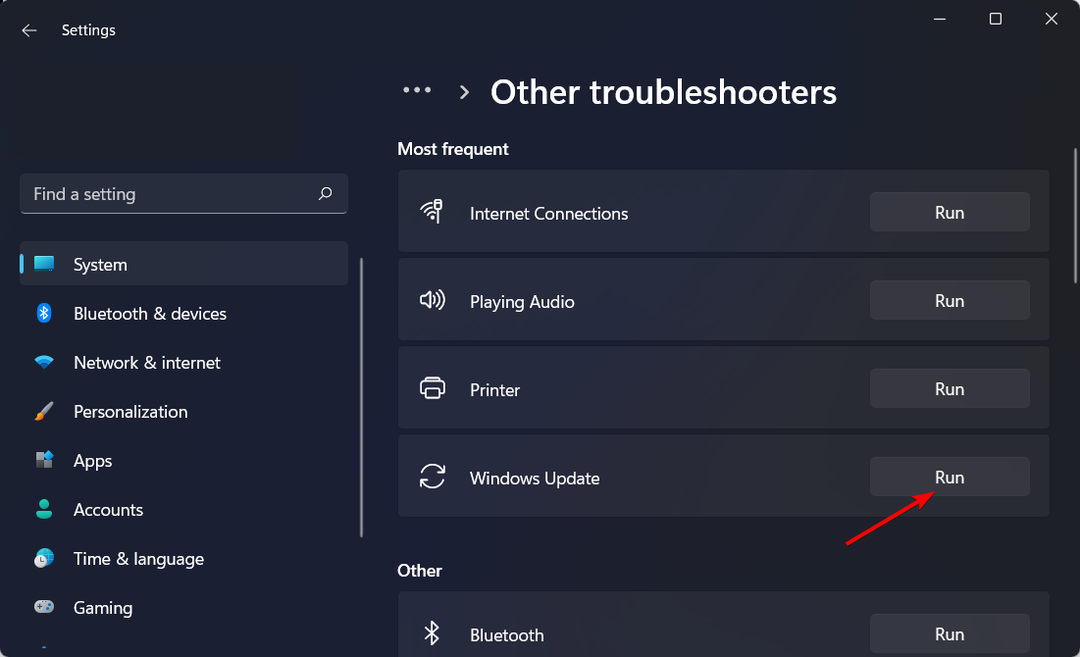
2. Znova zaženite storitev Windows Update
- Udari Windows + R ključi za odpiranje Teči ukaz.
- Vrsta storitve.msc in udaril Vnesite.

- Poišči Windows Update storitev, z desno miškino tipko kliknite in izberite Lastnosti.
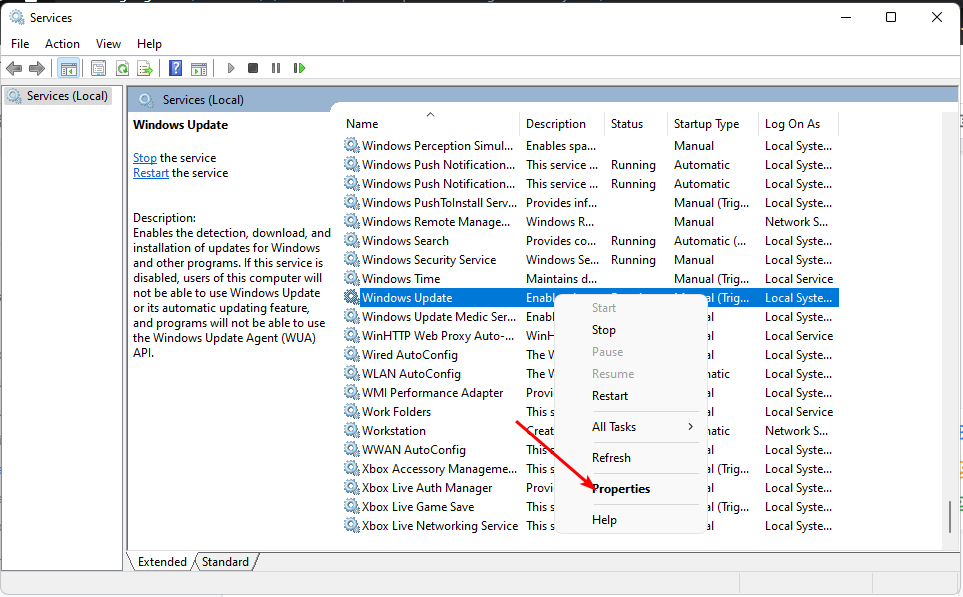
- Pomaknite se do Splošno zavihek, pod Vrsta zagona, izberite Samodejno iz spustnih možnosti in kliknite na Začetek gumb.
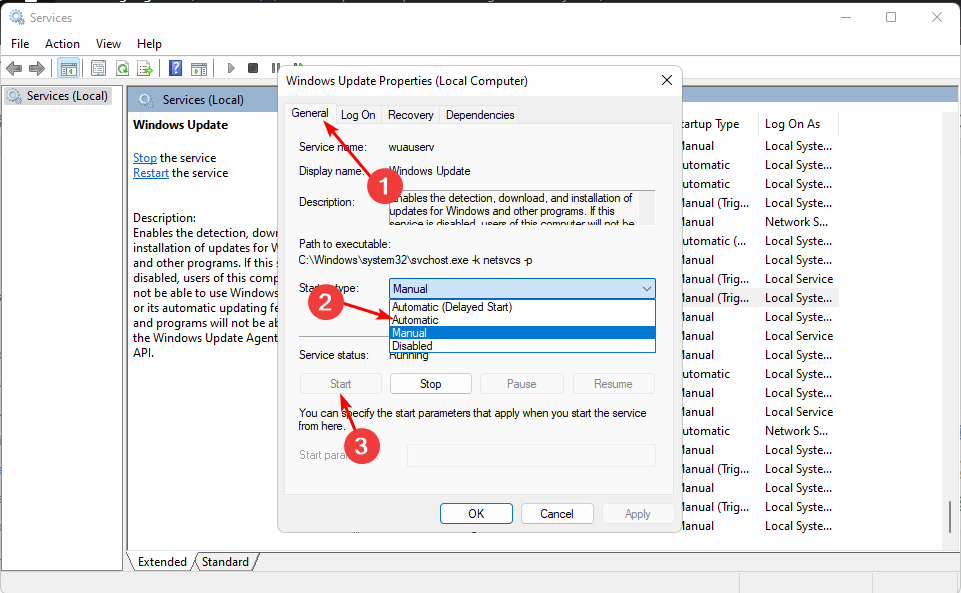
- Nato kliknite Prijavite se in potem v redu.
- Kako popraviti napako datotečnega sistema (-2147219195)
- 0xc1900401: Kaj je ta napaka in kako jo popraviti
- Ta operacija zahteva interaktivno okensko postajo [popravek]
- Napaka 0x8004100e: kaj je in kako jo popraviti
3. Znova zaženite Background Intelligent Transfer Service
- Udari Windows + R ključi za odpiranje Teči ukaz.
- Vrsta storitve.msc in udaril Vnesite.

- Poiščite Inteligentna storitev prenosa v ozadju, z desno miškino tipko kliknite nanj in izberite Lastnosti.

- Pomaknite se do Splošno zavihek, pod Vrsta zagona, izberite Samodejno iz spustnih možnosti in kliknite na Začetek gumb.
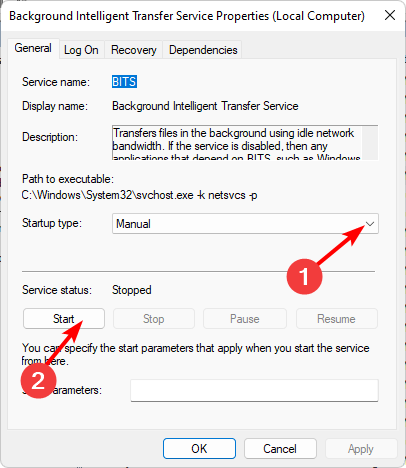
- Nato kliknite Prijavite se in potem v redu.
4. Ponastavite komponente posodobitve sistema Windows
- Udari Windows ključ, vrsta cmd v iskalni vrstici in kliknite Zaženi kot skrbnik.

- Vnesite naslednje ukaze in pritisnite Vnesite po vsakem:
neto stop bitovnet stop wuauservnet stop appidsvcnet stop cryptsvcDel "%ALLUSERSPROFILE%\Application Data\Microsoft\Network\Downloader\*.*"rmdir %systemroot%\SoftwareDistribution /S /Qrmdir %systemroot%\system32\catroot2 /S /Qregsvr32.exe /s atl.dllregsvr32.exe /s urlmon.dllregsvr32.exe /s mshtml.dllponastavitev netsh winsocknetsh winsock ponastavi proxyneto začetni bitovinet start wuauservnet start appidsvcnet start cryptsv
5. Posodobitev prenesite ročno
Strokovni nasvet:
SPONZORIRANO
Nekaterih težav z osebnim računalnikom je težko rešiti, zlasti ko gre za poškodovana skladišča ali manjkajoče datoteke Windows. Če imate težave pri odpravljanju napake, je vaš sistem morda delno pokvarjen.
Priporočamo, da namestite Restoro, orodje, ki bo skeniralo vaš stroj in ugotovilo, v čem je napaka.
Klikni tukaj za prenos in začetek popravljanja.
Če nobena od zgornjih metod ne deluje, poskusite ročno prenesti posodobitve. Določeno posodobitev lahko dobite pri Microsoftov katalog posodobitev. Včasih se lahko zgodi, da ima vaš računalnik kakšno drugo težavo, ki preprečuje namestitev posodobitve.
Če ročna posodobitev še vedno ne uspe, boste morda morali izvedite obnovitev sistema oz znova namestite Windows da preprečite napako 0x80071160.
Glede na to, kako pogosto se pojavljajo napake pri posodabljanju sistema Windows, je priporočljivo, da namestite a Orodje za popravilo posodobitev sistema Windows ki lahko samodejno poskrbi za takšne težave.
Med poskusi in napakami z več rešitvami je težko natančno določiti točen vzrok napake. Vsaj s temi orodji je vaše delo olajšano in lahko odpravijo kopico težav.
Delite z nami v spodnjem razdelku za komentarje, če obstaja rešitev, ki je morda odpravila to isto težavo, vendar manjka na našem seznamu.
Imate še vedno težave? Popravite jih s tem orodjem:
SPONZORIRANO
Če zgornji nasveti niso rešili vaše težave, se lahko vaš računalnik sooči z globljimi težavami s sistemom Windows. Priporočamo prenos tega orodja za popravilo računalnika (ocenjeno odlično na TrustPilot.com), da jih preprosto obravnavate. Po namestitvi preprosto kliknite Zaženi skeniranje in nato pritisnite na Popravi vse.


